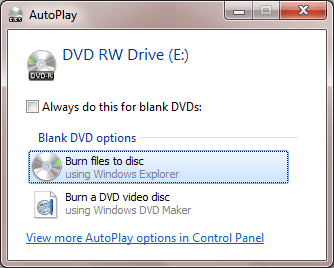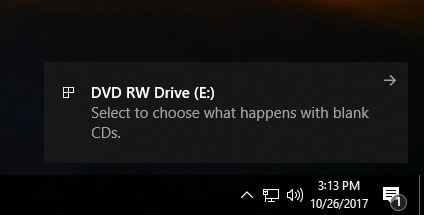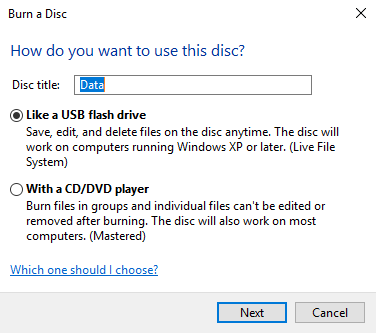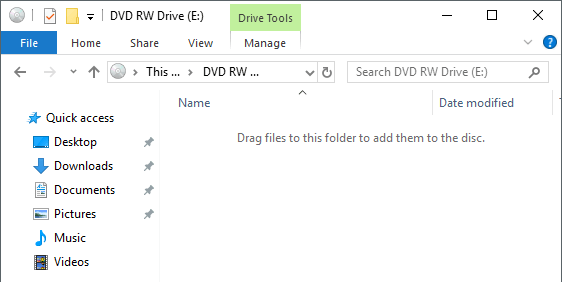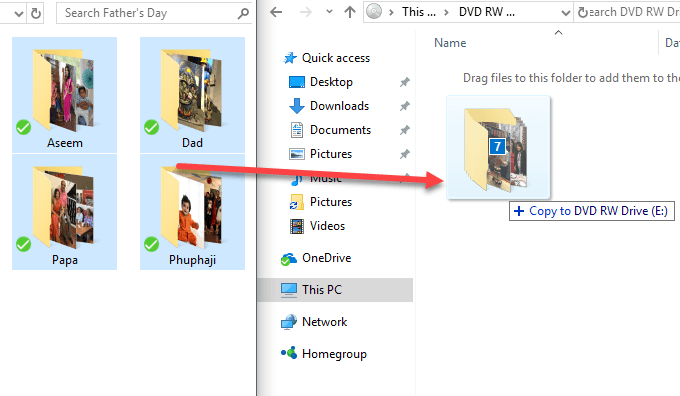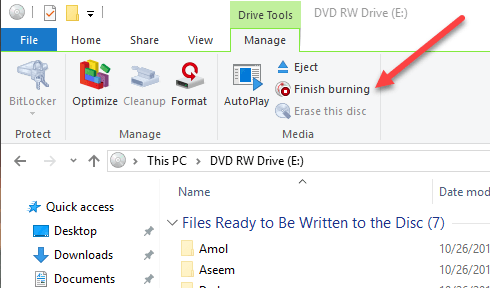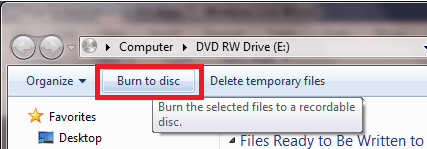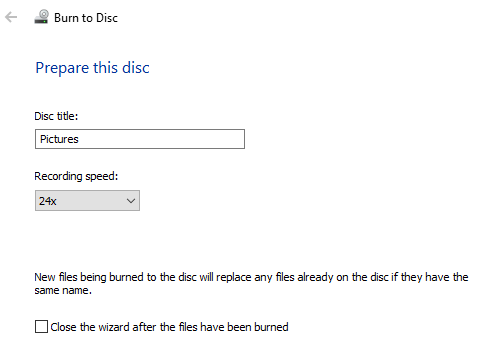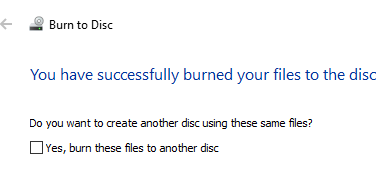Недавно я искал в Интернете какой-то бесплатное программное обеспечение для записи некоторых компакт-дисков и DVD-дисков, но потом понял, что в Windows уже есть встроенное программное обеспечение для записи в Проводнике. На самом деле он существует уже много лет, но настолько незаметен, что я вообще о нем забываю.
Windows также предоставляет вам замечательную возможность записи компакт-дисков и DVD-дисков, называемую Live File System, которая по сути делает ваш компакт-диск или DVD-диск похожим на USB-накопитель, то есть вы можете редактировать, добавлять и удалять файлы на диске так же, как вы это делаете. на флэшке.
В этой статье я покажу вам, как легко записать диск с данными, используя только Windows. Прочтите другой мой пост, если хотите узнать, как записывать аудио-CD или воспроизводимые DVD-диски.
Запись CD/DVD в Windows
Для начала вставьте компакт-диск или DVD-диск в компьютер с Windows, и вы увидите диалоговое окно либо в Центре уведомлений, либо в виде окна автозапуска.
Если диалоговое окно не появилось, просто откройте Проводник Windows и дважды щелкните значок привода CD/DVD. Появится еще одно окно с вопросом, как вы хотели бы использовать этот диск.
Дайте диску название, а затем выберите, хотите ли вы, чтобы он работал как USB-накопитель или как мастер-диск. Недостаток использования флэш-накопителя заключается в том, что его можно использовать только на компьютерах под управлением Windows XP и выше. Очевидно, что если вы записываете этот диск на другое устройство, например, проигрыватель компакт-дисков или DVD, вам следует выбрать второй вариант.
Далее вы увидите пустое окно проводника, в котором вы сможете начать перетаскивать файлы, которые хотите записать на диск. Лучше всего здесь открыть другое окно Проводника с файлами, которые вы хотите записать.
После того, как вы скопировали все файлы, которые хотите записать, нажмите Управление в разделе Инструменты диска , и вы увидите опцию Завершить запись . сильный>. В Windows 7 вы увидите опцию Записать на диск .
Появится мастер записи, и здесь вы сможете выбрать скорость записи. По умолчанию должна автоматически устанавливаться самая высокая скорость, которую может поддерживать ваш накопитель.
После завершения записи вы получите сообщение об успешном завершении и возможность записать еще один диск.
Вот и все! Это очень простой и понятный процесс записи компакт-диска или DVD-диска в Windows, и вам больше не придется беспокоиться о поиске и установке стороннего программного обеспечения, просто чтобы записать несколько дисков. Наслаждайтесь!.